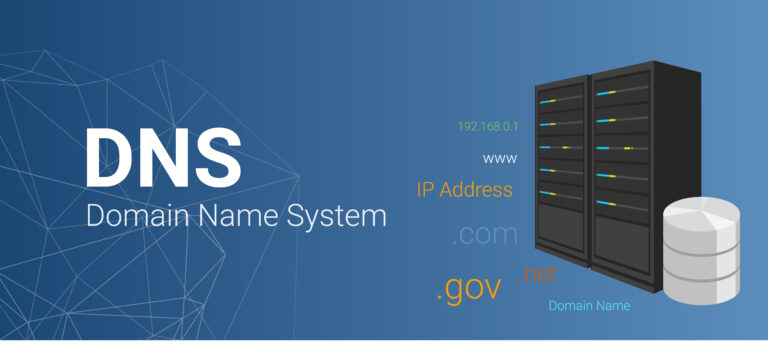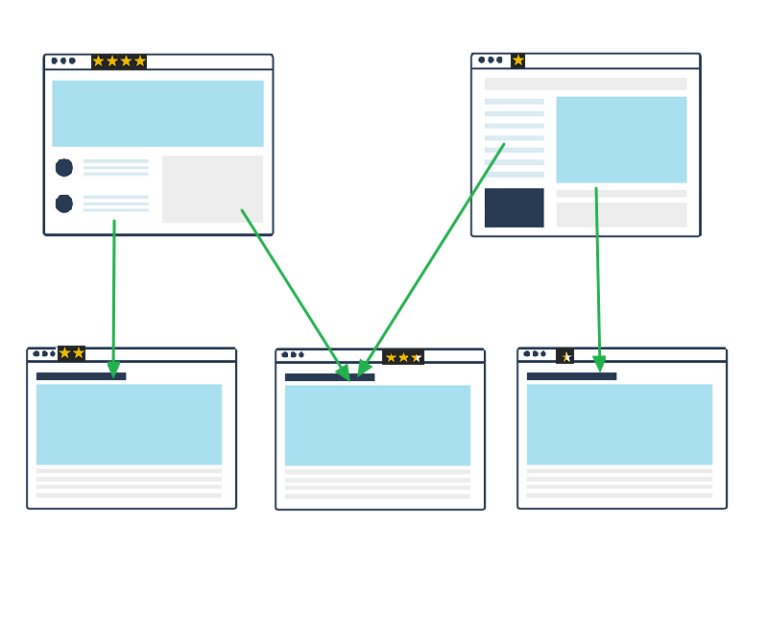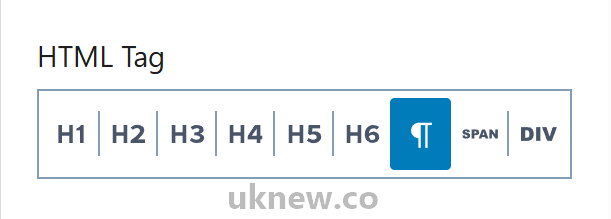웹사이트 성능 테스트 기준: 크롬 개발자 도구 | 구글이 만든 SEO·성능 분석 표준

웹사이트 속도와 성능은 단순한 점수로 판단할 수 없습니다. 중요한 것은 사용자 브라우저에서 어떤 리소스가 병목을 일으키는지, 그리고 렌더링이 어느 시점에 완료되는지를 직접 확인하는 것입니다. 이 과정을 통해서만 실제 성능 저하의 원인을 정확히 파악할 수 있습니다.
크롬 개발자 도구는 별도의 프로그램 설치 없이 브라우저 안에서 웹사이트 성능 테스트를 직접 할 수 있는 가장 강력한 도구입니다. 구글은 검색 품질과 사용자 경험을 동시에 개선하기 위해 이 기능을 개발했으며, 지금은 SEO와 웹 표준, 성능 분석의 기준으로 자리 잡았습니다.
이번 글에서는 웹사이트 성능 테스트를 크롬 개발자 도구의 Network, Performance, Lighthouse 탭과 하위 탭 중 하나인 Coverage를 중심으로, 각 항목의 데이터를 어떻게 해석해야 하는지 살펴보겠습니다.
Ⅰ. 개발자 도구를 활용한 웹사이트 성능 테스트
크롬 개발자 도구는 웹사이트 성능의 ‘실제 로딩 과정’을 단계 별로 시각화 할 수 있습니다.
특히 Network, Performance, Lighthouse, Coverage 탭은 각기 다른 관점에서 사이트의 병목 구간과 비효율을 드러냅니다. 이 네 가지 탭을 순서대로 이해하면, 단순한 점수 개선을 넘어 “왜 느린지, 어디서 지연되는지” 를 정확히 파악할 수 있습니다.
개발자가 아니더라도 워드프레스와 같은 CMS를 이용한 웹사이트를 운영하는 관리자라면, 크롬 개발자 도구를 통해 사이트 속도 문제의 근본 원인을 직접 확인할 수 있습니다. 예를 들어, 특정 플러그인의 스크립트가 페이지 렌더링을 지연시키는지, 캐시 정책이 제대로 적용되고 있는지, 또는 CDN을 거치지 않는 리소스가 있는지를 한눈에 파악할 수 있습니다.
이러한 데이터는 단순히 ‘점수’가 아닌 실제 사용자 환경에서의 성능 개선 방향을 제시합니다. 따라서 사이트 최적화, 테마·플러그인 검증, SEO 개선 등 다양한 실무 영역에서 개발자 도구는 반드시 익혀야 할 기본 도구라 할 수 있습니다.
Chrome DevTools
├─ Network
│ ├─ 리소스 요청·응답 시간 분석
│ ├─ TTFB(Time To First Byte) 측정
│ ├─ 캐시 상태 및 헤더(Cache-Control, CDN) 확인
│ └─ 네트워크 병목 구간 분석
│
├─ Performance
│ ├─ 페이지 로딩 타임라인 기록(Record)
│ ├─ 자바스크립트 실행 및 CPU 점유율 분석
│ ├─ 렌더링 병목(Frame, Paint, Layout Shift) 시각화
│ └─ LCP, CLS, FID 등 Core Web Vitals 측정
│
├─ Lighthouse
│ ├─ 구글 표준 기반 성능·접근성·권장사항·SEO 점수 생성
│ ├─ Core Web Vitals (LCP, FID, CLS) 자동 분석
│ ├─ 개선 가이드 제공 (Diagnostics, Opportunities)
│ └─ PageSpeed Insights와 동일 엔진 사용
│
└─ Coverage
├─ 사용된 코드(Used Bytes) vs 사용되지 않은 코드(Unused Bytes) 분석
├─ CSS/JS 파일별 효율성 계산
├─ 플러그인·테마 최적화 효과 검증
└─ 실제 렌더링 기반 코드 효율 확인1. 네트워크
Network 탭은 페이지 로드 과정에서 발생하는 모든 리소스 요청과 응답을 시각적으로 보여주는 핵심 탭입니다. 각 파일의 TTFB(Time To First Byte), 전송 크기, 응답 코드(Status), 캐시 상태(Cache-Control, CDN) 등을 실시간으로 확인할 수 있어, 서버 지연·이미지 최적화 문제와 캐시 미적용 등 속도 저하의 직접적인 원인을 파악할 수 있습니다.
2. 성능
Performance 탭에서는 페이지 로딩 전 과정을 타임라인 형태로 기록해, 브라우저가 HTML을 렌더링하고 자바스크립트를 실행하는 흐름을 한눈에 파악할 수 있습니다.
3. Lighthouse
Lighthouse는 구글이 직접 제공하는 자동 성능 진단 도구로, 사이트의 성능(Performance), 접근성(Accessibility), SEO, 최적화 권장사항(Best Practices) 을 한 번에 점검할 수 있습니다. PageSpeed Insights와 동일한 엔진을 사용하므로, 실제 구글이 사이트 품질을 평가하는 기준을 그대로 확인할 수 있습니다.
4. 범위
Coverage 탭은 로딩된 CSS와 JS 중 실제로 사용된 코드 비율을 분석합니다. 사용되지 않는 코드(Unused Bytes)가 많을수록 브라우저는 불필요한 리소스를 읽게 되므로, 플러그인이나 테마의 최적화 수준을 평가하고 불필요한 스크립트를 제거할 근거로 활용할 수 있습니다.
는 요인 중 가장 큰 요소는 서버와 테마, 플러그인입니다. 플러그인이 웹사이트를 느리게 만들지만 역설적으로 해결 역시 최적화를 진행할 수 있는 플러그인을 사용해야 웹사이트가 사용자에게 더 빨리 로드됩니다.
Ⅱ. 정리
|
탭 이름 |
주요 기능 |
분석 초점 |
|---|---|---|
|
Network |
리소스 요청·응답 시간, 캐시 상태, CDN 확인 |
서버·전송 속도 |
|
Performance |
로딩 타임라인, JS 실행, CPU 점유율 |
브라우저 렌더링 |
|
Lighthouse |
자동 점수화된 성능·접근성·SEO 평가 |
페이지 품질 종합 평가 |
|
Coverage |
사용된 코드 vs 사용되지 않은 코드 분석 |
코드 효율성 |
Network는 ‘요청 단계’를,
Performance는 ‘렌더링 단계’를,
Lighthouse는 ‘품질 평가’를,
Coverage는 ‘코드 효율성’을 보여줍니다.
크롬 개발자 도구의 네 가지를 순서대로 활용하면 페이지 로딩 → 병목 분석 → 성능 개선 → 코드 정리의 순서로 웹사이트 성능 테스트와 최적화를 단계적으로 수행할 수 있습니다.
✅ 크롬 개발자 도구에서 실제 속도 측정은 어디서 하나요?
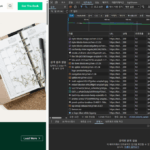
Network 탭에서 요청 시간, 캐시 헤더, CDN 적용 여부 등을 실시간으로 확인할 수 있습니다.
이미지는 각 요청 항목의 응답 코드 와 전송 크기, 그리고 캐시 정책 을 시각적으로 보여줍니다.
✅ Performance와 Lighthouse는 어떤 차이가 있나요?
Performance는 실시간 렌더링 과정 분석, Lighthouse는 구글 표준 기반의 평가·점수 제공 도구입니다.
✅ Coverage 탭에서 ‘Unused Bytes’는 꼭 줄여야 하나요?
경우에 따라서 다릅니다. 워드프레스 CMS의 경우 전역 로드 구조로 인해 일부 Unused 코드는 정상적입니다. 완전한 제거는 불필요합니다.
웹 사이트 성능 테스트 및 크롬 개발자 도구를 위한 추가 콘텐츠입니다.
참조한 Chrome DevTools 블로그 및 유튜브 영상입니다.
크롬 개발자 도구는 단순한 점수 계산기가 아니라, 실제 사용자 경험을 개선하기 위한 가장 실무적인 웹 성능 분석 도구입니다.